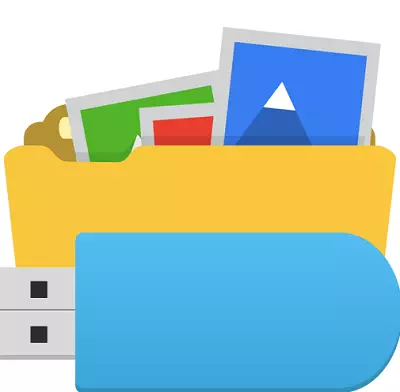
फ्लॅश ड्राइव्हच्या प्रक्रियेदरम्यान उद्भवणार्या समस्यांपैकी एक त्यावर फाइल्स आणि फोल्डर अदृश्य करणे आहे. बर्याच बाबतीत, घाबरविणे आवश्यक नाही कारण आपल्या वाहकांची सामग्री सर्वात जास्त लपलेली आहे. हे व्हायरसचे परिणाम आहे, जे आपल्या काढता येण्याजोग्या ड्राइव्हने संक्रमित आहे. जरी दुसरा पर्याय शक्य आहे - काही परिचित संगणक आपल्यावर थांबण्याचा निर्णय घेतला. कोणत्याही परिस्थितीत, परिषदेच्या नंतर, सहाय्याशिवाय समस्या सोडविणे शक्य आहे.
फ्लॅश ड्राइव्हवर लपविलेल्या फायली आणि फोल्डर कसे पहावे
सुरुवातीला "कीटक" लावण्यासाठी अँटीव्हायरस प्रोग्रामद्वारे वाहक स्कॅन करा. अन्यथा, लपविलेले डेटा शोधण्यासाठी सर्व क्रिया बेकार असू शकतात.द्वारे लपलेले फोल्डर आणि फायली पहा:
- कंडक्टर गुणधर्म;
- एकूण कमांडर;
- कमांड लाइन
अधिक धोकादायक व्हायरस किंवा इतर कारणांमुळे माहिती पूर्ण होण्याची शक्यता नाही. परंतु अशा परिणामाची शक्यता लहान आहे. ते जे काही आहे ते आपण खाली वर्णन केले पाहिजे.
पद्धत 1: एकूण कमांडर
एकूण कमांडर वापरण्यासाठी, हे करा:
- ते उघडा आणि "कॉन्फिगरेशन" श्रेणी निवडा. त्यानंतर सेटिंग्जवर जा.
- "सामग्री पॅनल्स" हायलाइट करा. "लपविलेल्या फायली दर्शवा" चेकमार्क आणि "सिस्टम फाइल्स दर्शवा" चिन्हांकित करा. "लागू करा" क्लिक करा आणि सध्या उघडलेल्या विंडो बंद करा.
- आता, फ्लॅश ड्राइव्ह उघडणे, आपल्याला त्याची सामग्री दिसेल. जसे आपण पाहू शकता, सर्वकाही सोपे आहे. पुढे, सर्वकाही सुलभतेने देखील केले जाते. सर्व आवश्यक वस्तू हायलाइट करा, "फाइल" श्रेणी उघडा आणि "बदला विशेषता" क्रिया निवडा.
- गुणधर्म "लपलेले" आणि "सिस्टम" च्या विरूद्ध ticks काढा. ओके क्लिक करा.
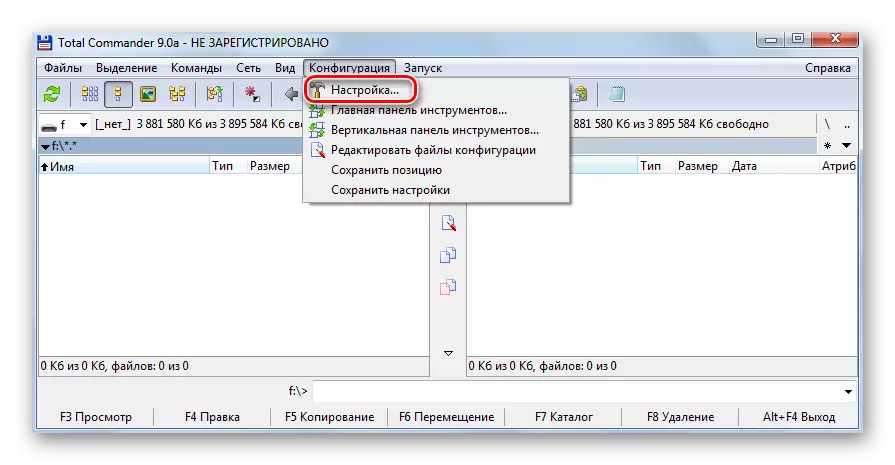

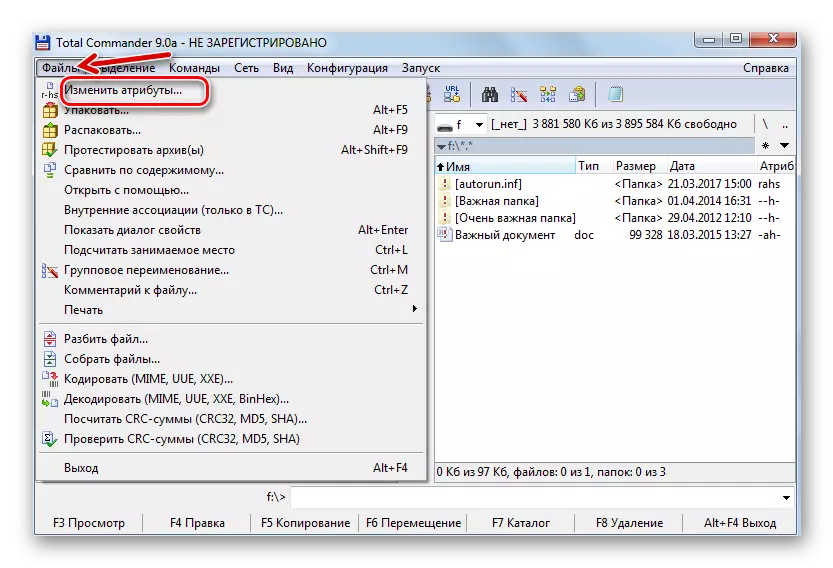
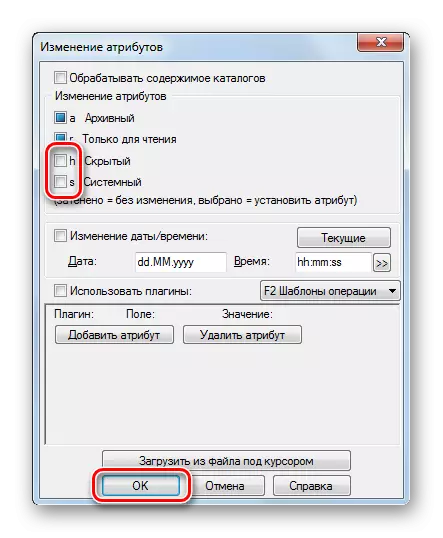
हे सुद्धा पहा: BIOS मधील फ्लॅश ड्राइव्हवरून डाउनलोड कसे सेट करावे
पद्धत 2: विंडोज एक्सप्लोर गुणधर्म सेटिंग्ज
या प्रकरणात, हे करा:
- विंडोजच्या नवीन आवृत्त्यांमध्ये "माझा संगणक" (किंवा "हा संगणक" मध्ये यूएसबी फ्लॅश ड्राइव्ह उघडा). शीर्ष पॅनेलमध्ये "सॉर्ट" मेनू उघडा आणि फोल्डर आणि शोध पर्यायांवर जा.
- व्यू टॅब वर जा. तळाशी स्क्रोल करा आणि "लपलेले फोल्डर आणि फाइल्स दर्शवा" तपासा. ओके क्लिक करा.
- आता फायली आणि फोल्डर प्रदर्शित केले जावे, परंतु तरीही ते "लपलेले" आणि / किंवा "सिस्टम" गुणधर्म असल्याने पारदर्शी दिसतील. या समस्येसाठी देखील सल्ला दिला जाईल. हे करण्यासाठी, सर्व वस्तू हायलाइट करा, उजवे-क्लिक करा आणि "गुणधर्म" वर जा.
- "गुणधर्म" ब्लॉकमध्ये, सर्व अतिरिक्त चेकमार्क काढा आणि ओके क्लिक करा.
- पुष्टीकरण विंडोमध्ये, दुसरा पर्याय निवडा.
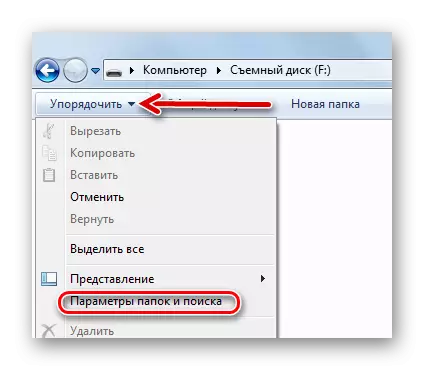
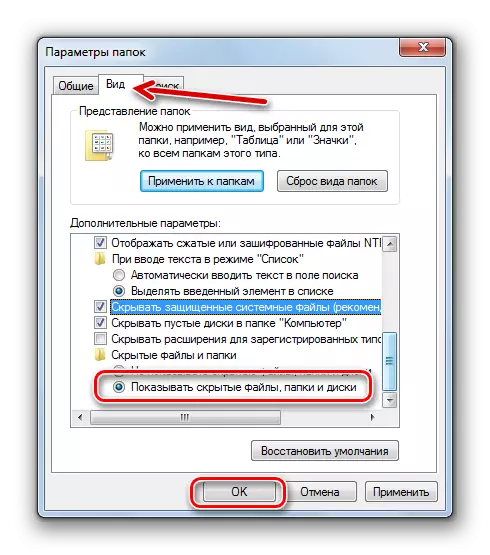
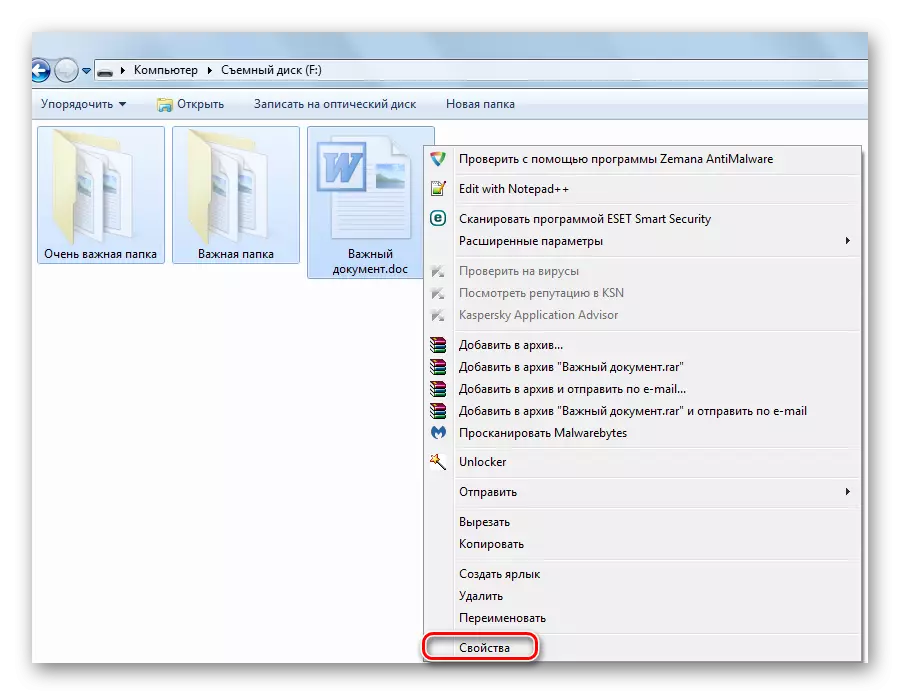
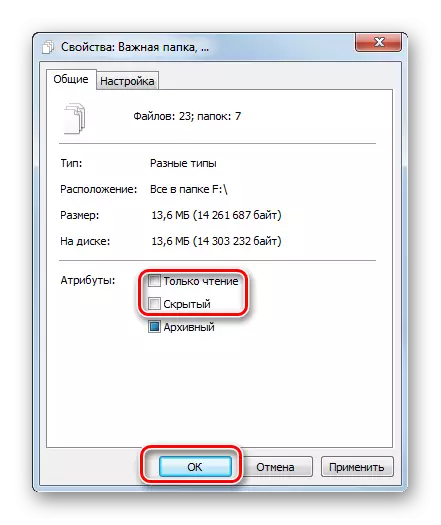

आता फ्लॅश ड्राइव्हची सामग्री असावी म्हणून दर्शविली जाईल. "लपलेले फोल्डर आणि फाइल्स दर्शविण्यास" ठेवणे विसरू नका.
असे म्हणणे आहे की "सिस्टम" गुणधर्म सेट केल्यावर ही पद्धत समस्या सोडवत नाही, म्हणून एकूण कमांडरचा वापर करणे चांगले आहे.
हे सुद्धा पहा: रेकॉर्डिंग पासून फ्लॅश ड्राइव्ह संरक्षित करण्यासाठी मार्गदर्शक
पद्धत 3: कमांड स्ट्रिंग
रद्द करा आदेश ओळद्वारे व्हायरसद्वारे निर्दिष्ट सर्व गुणधर्म शक्य आहेत. या प्रकरणात निर्देश यासारखे दिसतील:
- "सीएमडी" शोध विनंती मध्ये प्रारंभ मेनू आणि vbe उघडा. परिणाम "cmd.exe" दाखवतात ज्यासाठी आपल्याला क्लिक करणे आवश्यक आहे.
- कन्सोल मध्ये, propashite
सीडी / डी एफ: /
येथे "एफ" - आपल्या फ्लॅश ड्राइव्हचे पत्र. "एंटर" क्लिक करा (हे "एंटर" आहे).
- पुढील ओळ वाहकच्या मानकांसह सुरू करावी. Propashite.
गुणधर्म -h -s / d / s
"एंटर" क्लिक करा.
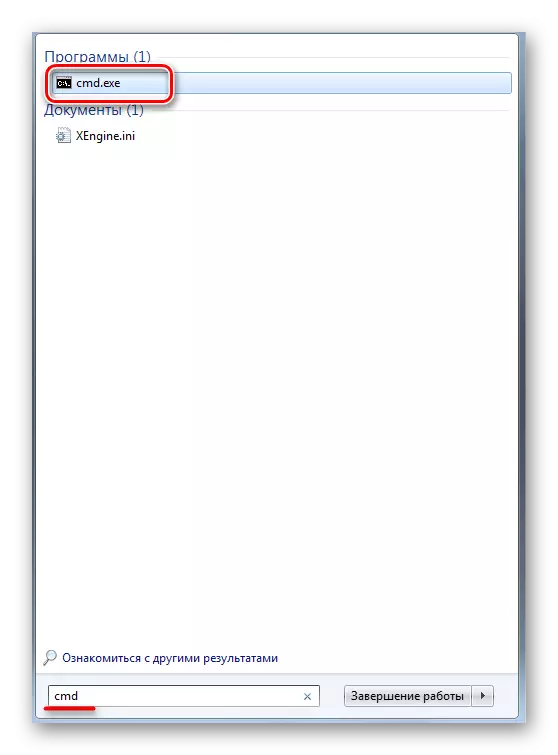
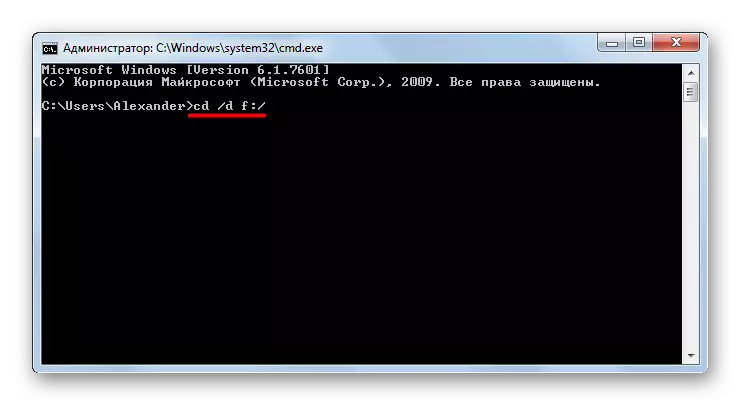
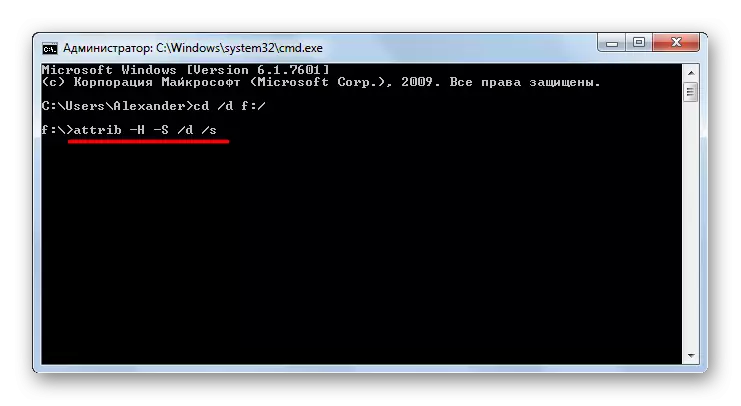
अर्थात, लपविलेल्या फायली आणि फोल्डर व्हायरसच्या सर्वात हानीकारक "पॅकेजेस" पैकी एक आहेत. ही समस्या कशी सोडली आहे हे जाणून घेणे, काळजी घ्या की ते उद्भवणार नाही. हे करण्यासाठी, आपला काढता येण्याजोग्या अँटीव्हायरस ड्राइव्ह स्कॅन करा. आपल्याकडे शक्तिशाली अँटीव्हायरस सॉफ्टवेअर वापरण्याची क्षमता नसल्यास, व्हायरस काढण्यासाठी विशेष उपयुक्तता घ्या, उदाहरणार्थ, डॉ. वेब क्युरिट.
हे सुद्धा पहा: फ्लॅश ड्राइव्हसाठी पासवर्ड कसा ठेवावा
